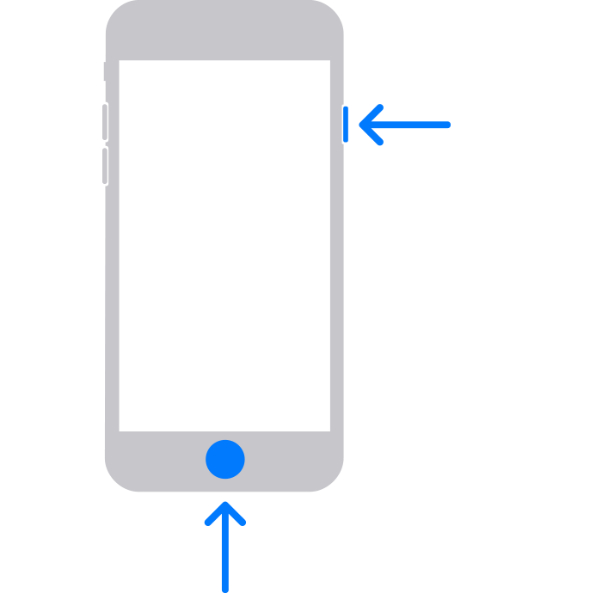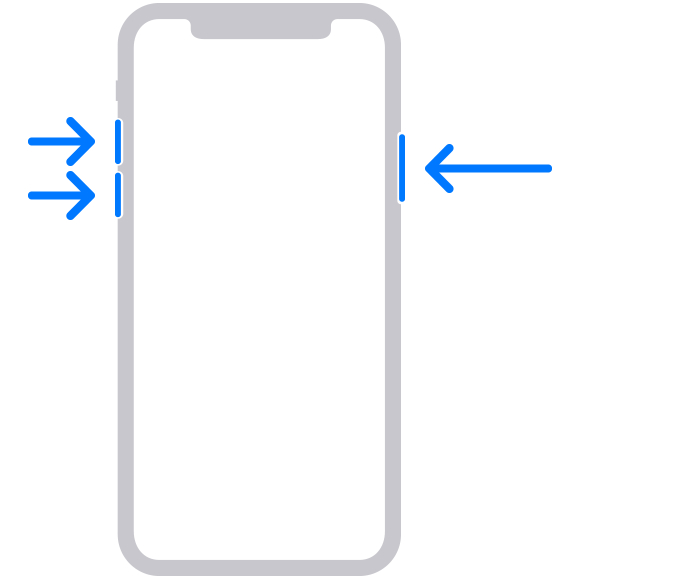【iOS 26 降級指南】解決iOS 26 Bug困擾,輕鬆將 iOS 26 降級至 iOS 17.4!
在這個科技發達、手機操作系統昌盛的時代,iOS 17.5或iOS 18躍升為蘋果的新寵兒,為我們的手機帶來了一波又一波的驚喜功能和改進。但隨之而來的,也許是一些挑戰,或者對新系統版本的不盡如人意,讓我們想要將 iOS 17.5或iOS 18"降級" 到更受喜愛的舊版。無論是因為性能問題、不相容性,還是純粹喜歡舊版的介面,iOS 17.5或iOS 18降級成為了一個熱門話題,就像是探險般引人入勝。
在這篇文章中,我們將探索如何以最安全、最簡單的方式將 iOS 17.5或iOS 18降級。我們將提供詳盡的步驟和重要提示,讓您輕鬆成功地將您的 iOS 設備降級,回到您更喜愛的版本。無論您是技術高手還是新手,我們都會確保您在這個過程中輕鬆而順利,無壓力地完成 iOS 17.5或iOS 18降級至 iOS 17.4、iOS 17.3 或甚至 iOS 16。
iOS 26 Beta 已發佈,如遇到「iOS 降版本」問題,本文同樣適用。
最簡單且 100% 有效的iPhone系統修復工具,適用於所有人,它能在短時間內修復您的iPhone遇到的任何問題,讓您無慮地使用設備……
讓我們一起開始冒險,將 iOS 17.5或iOS 18降級至 iOS 17.4 吧!這樣您就能自由選擇最適合您需求的 iOS 版本,確保您的設備保持在最佳狀態下運行。無論您的原因是什麼,您都將能獲取所需的指導,實現 iOS 17.5或iOS 18降級的目標。

一、iOS 17.5或iOS 18版本回退前注意事項:備份資料和裝置準備
在進行iPhone 降版本之前,有幾個重要的注意事項需要牢記。首先,iOS 17.5或iOS 18降級操作可能會導致資料丟失,因此務必在操作之前備份重要的裝置資料。您可以使用iTunes或iCloud進行完整的裝置備份,以確保資料的安全性。另外,降級操作需要一定的技術知識和風險,如果您不確定或不熟悉相關操作,請在進行之前諮詢專業人士或尋求幫助。
另外,為了順利完成降級操作,還需要滿足以下條件:
- 確保您具備穩定的網際網路連線:在降級過程中,您需要下載相應的iOS 韌體檔。因此,請確保您的裝置連線到可靠的Wi-Fi網路或具備高速的資料連線,以避免下載過程中的中斷或延遲。
- 驗證iOS韌體的相容性:在降級之前,您需要確保您要降級到的iOS版本與您的裝置相容。請確認iOS韌體版本與您的裝置型號相匹配,並查閱蘋果官方文件或相關技術論壇以獲取更多相容性資訊。
- 使用合法的iOS韌體檔:為了避免潛在的問題或安全風險,建議從官方管道下載iOS韌體檔。蘋果官方網站通常提供可信賴的韌體下載連結,確保您獲取到的韌體檔是真實、合法且安全的。
- 準備iOS降級工具:請確保您已從官方網站下載iOS降級工具並安裝了最新版本。
- 充電和穩定電源:在進行降級操作期間,請確保您的裝置電量充足,並連線到穩定的電源供應。降級過程可能需要一段時間,避免因電量不足或電源中斷而導致操作失敗或裝置損壞。
二、 iOS 17.5或iOS 18 降級指南:兩種常見的降級方法
iOS 17.5或iOS 18降級的方法有幾種,我將為您介紹其中兩種常用iOS 降級的方法,這兩種方法可以將 iOS 17.5或iOS 18降級為16。
1:實現 iOS 17.5或iOS 18降級的最佳工具——Tenorshare ReiBoot
Tenorshare ReiBoot是一個功能強大的iOS系統修復和管理工具。對於那些遇到iOS系統問題的需要iPhone 降版本的使用者來說特別有價值,可以幫助使用者解決各種與iOS系統相關的問題。使用Tenorshare ReiBoot時,使用者可以輕鬆進入和退出復原模式,iOS 降級,修復系統崩潰和其他問題,而無需尋求專業技術支援。另外,它的使用介面簡單直觀,即使是沒有技術背景,仍可通過簡單的幾步操作將iOS系統降級。
工具包括以下功能和優點:
- 簡單易用:該工具的操作非常簡單,即使對於沒有技術知識的使用者來說也很容易上手。它提供直觀的使用者介面和清晰的操作指南,使用者只需幾個步驟即可知道如何將 iOS 17.5或iOS 18降級到iOS 16或其他穩定的版本。
- 修復iOS系統問題:它可以修復各種iOS系統問題,如凍結、崩潰、黑屏、白屏等。
- iOS 17.5或iOS 18回退:Tenorshare ReiBoot可以下載並安裝正確 iOS 降版本韌體,以便使用者可以輕鬆進行系統升級或降級。
- 高效可靠:該軟體的修復和管理功能非常高效可靠。它使用先進的修復技術,能夠快速解決各種iOS系統問題和iOS 降版本問題,並確保修復和iOS 降級的成功率。
下面是使用Tenorshare ReiBoot如何將iOS 17.5或iOS 18降級到iOS 16的步驟:
- 首先,在電腦上下載並安裝軟體。注意:確保您下載適用於您的作業系統的正確版本。
- 然後,將您的iOS裝置透過USB線纜連線到電腦上,並啟動Tenorshare ReiBoot。在主介面中,您將看到多個選項,選擇“iOS 降級”。然後再選擇“深度降級”,詳細閱讀注意事項後,再次點選確認。
- 接著,在進入降級模式後,Tenorshare ReiBoot會為您提供可用的iOS韌體版本列表。您需要選擇 iOS 降級合適版本,並點選”下載”按鈕開始下載韌體並開始你的iPhone 降版本。
- 隨後,等待韌體包下載完成,點選“開始深度降級”按鈕。
- 最後,當Tenorshare ReiBoot將提示您降級成功,您的裝置將重新開機,並執行iOS 16版本或之前選擇的iOS 降版本。
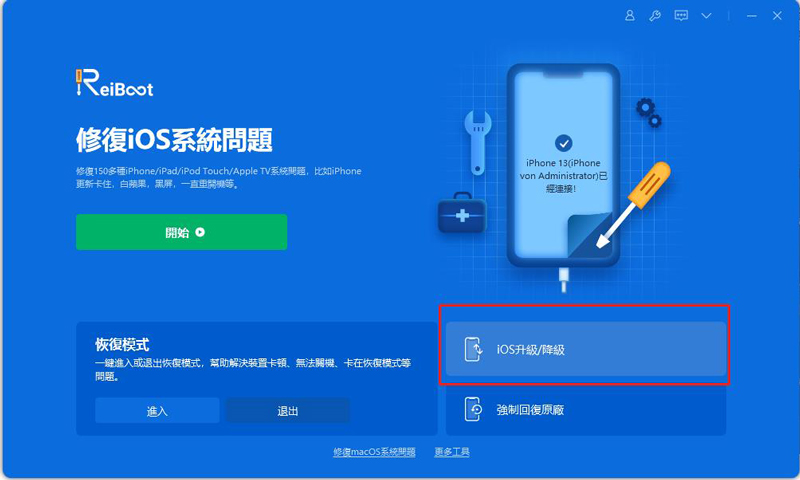
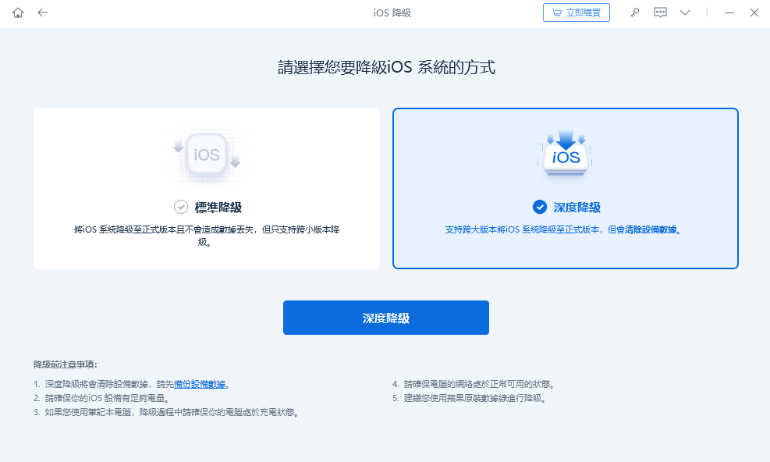

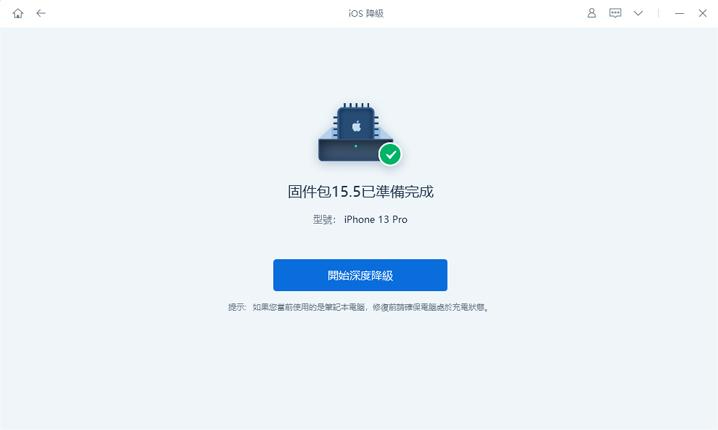
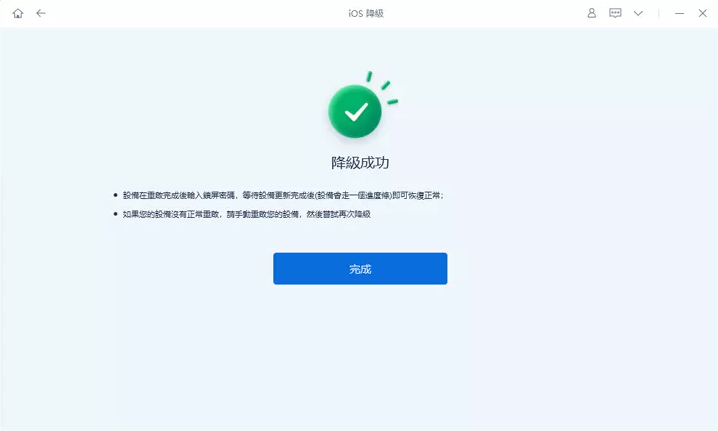
2:使用 iTunes 將iOS 17.5或iOS 18回退iOS 16
- 確保您的電腦上已安裝最新版本的iTunes。您可以從Apple的官方網站下載並安裝iTunes。在電腦上開啟iTunes,並使用USB資料線將您的iOS裝置連線到電腦上。
- 在iTunes中,選擇您的裝置,並進入裝置的摘要頁面。進入復原模式。

如果您使用的是iPhone 8或更早的型號:同時按住裝置上的“主鍵”和“側鍵(或頂部鍵)”,直到您看到iTunes圖示出現在裝置的螢幕上。

如果您使用的是iPhone X或更新的型號:按住音量上鍵,然後按住音量下鍵,再按住側邊鍵,直到您看到iTunes圖示出現在裝置的螢幕上。

- 在iTunes中,您將看到一個提示說您的裝置進入了復原模式。點選iTunes快顯視窗中的“確定”。
- 選擇下載的iOS降級韌體檔案,然後點選“開啟”。iTunes將開始將您的裝置降級到選擇的韌體。
- 請耐心等待降級過程完成。降級完成後,您的裝置將重新開機,並且自動執行降級iOS。
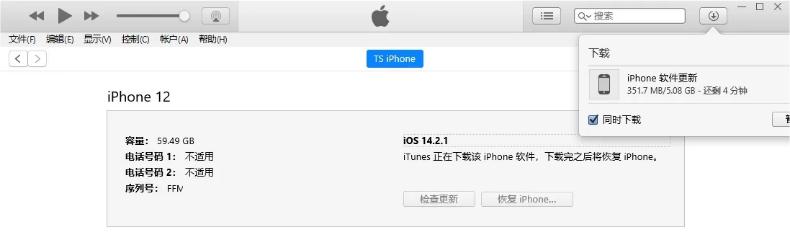
三、ios17 降級常見問題解答
1. iOS系統是否可以降級?
- 蘋果不允許通過 OTA 軟體更新等標準手段降級到舊的 iOS 版本。然而,您可以使用 iTunes 和舊的 iOS 版本的 IPSW 檔手動降級
- iOS 降級需要蘋果仍然在簽署較舊的 iOS 版本。通常情況下,蘋果在發佈新更新後約 1-2 周後停止簽署舊版本
- 降級iOS系统將會重置設備,因此您將首先要妥善備份 iPhone 數據。只要您從此備份中還原,就不會丟失數據
- 值得注意的是,某些 iOS 版本可能不再支持或相容最新的應用程式、服務。因此,請謹慎決定是否需要恢復到較早的 iOS 版本
- 對於像 iPhone X 及更高版本的設備來說,由於它們無法連接到 Windows PC 上的 iTunes,所以降級 iOS 需要使用 Mac 電腦
2. 降級是否會導致資料和應用程式丟失?
是的,降級操作可能會導致資料和應用程式丟失。因此,在進行降級之前,請務必備份您的裝置資料。
3. 是否可以透過越獄降級iOS系統?
越獄是一種非官方的操作,它可能違反裝置的保修條款,並帶來一定的風險。建議使用官方支援的降級方法,如Tenorshare ReiBoot,以確保系統穩定和資料安全。
4. 為什麼要使用專業的第三方工具從iOS 17.5或iOS 18降級到iOS 16?
使用專業的第三方工具如Tenorshare ReiBoot可以簡化降級過程並提供更多的功能選項,以說明使用者輕鬆完成降級操作。
四、總結
本文介紹如何將iOS 17.5或iOS 18降級的操作步驟和注意事項。透過本文的指導,您將能夠瞭解如何將iOS 17.5或iOS 18降級並且根據自己的需求和情況,採取適當的措施和工具來完成降級操作。這裡我們強烈推薦Tenorshare ReiBoot這款工具。另外,在進行iOS系統降級前,請務必遵循操作步驟和注意事項,充分瞭解相關知識和風險。祝您降級順利